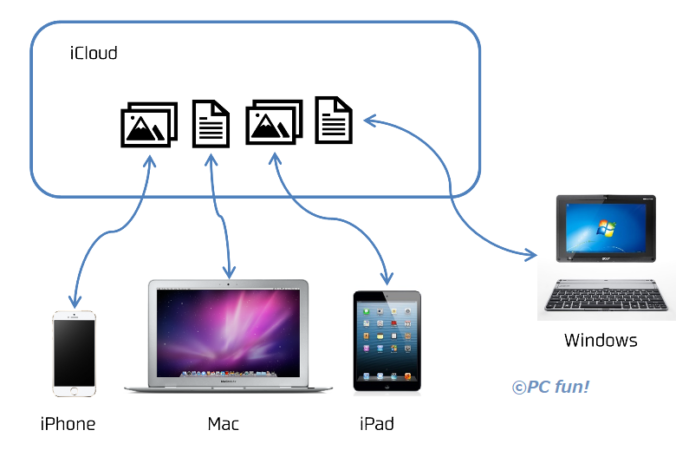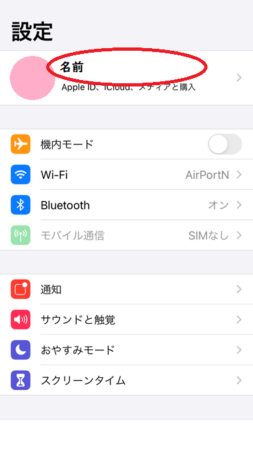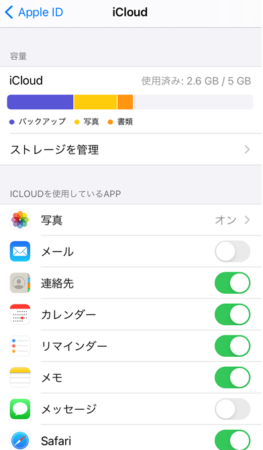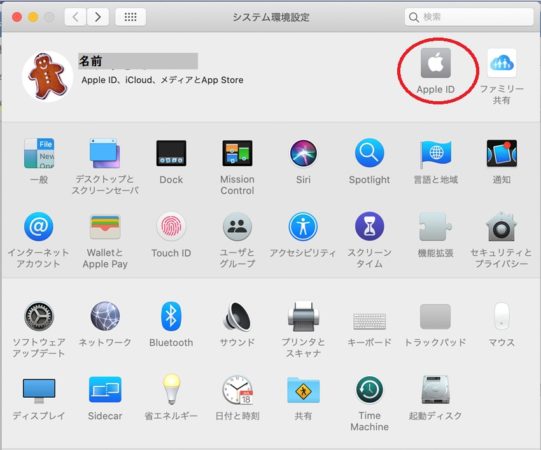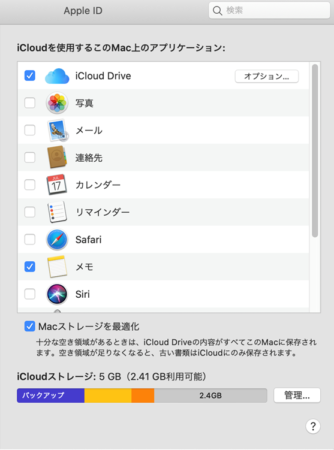iCloudの使用容量が上限に達するときの対処

「iCloudストレージの使用容量がもう少しで上限に達します。残りのストレージ容量はxxxMBです(合計容量:5GB)。」
というお知らせが通知されたことありませんか?
iCloudを使っている方は、一度くらい経験したことがあるかもしれません。
iCloudは、5GBまでは無料で使用することができますが、iCloudに保存しているファイルが多くなり、残りの容量が少なくなってくると、このようなお知らせが届くようになります。
この場合、どうしたらよいでしょうか?
カンタンな対処方法として
の2つが挙げられます。
今回は、iCloudの容量がいっぱいになったときの対処方法を説明します。
- iCloudの容量が満杯になりそうな人
- iCloudの容量を増やすか迷っている人
- iCloudからデータを削除したい人
目次
iCloudとは
そもそも、iCloudとはなんなのでしょう?
iCloudとは?
iCloudとは、Appleが提供するクラウドサービスのことです。
例えば、iPhoneやMacなどの手元にあるデバイス(本体のことです)の中にデータを保存するのではなく、インターネット上にデータを保存することです。
iCloudはApple IDごとで管理されるので、Apple IDが同じであれば、iPhoneからでもMacからでもiPadからでも、実はWindowsからでも、同じファイルを見ることができます。
反対に、iPhoneで撮影した写真をわざわざファイル転送することなく、MacやiPadから見ることができます。
↓こんなイメージです (^^)/
iCloudの容量がいっぱいになったときの対処方法
「iCloudストレージの使用容量がもう少しで上限に達します。残りのストレージ容量はxxxMBです(合計容量:5GB)。」
というような通知が届いた時、実際にどのデータがどれくらいの容量を使っているのかを確認する方法があります。
iPhoneからiCloudの容量を確認する
iPhoneからiCloudの容量を確認する方法です。
1.[設定]を開き、自分の名前をタップ
2.「iCloud」をタップ
ここで確認ができます。
MacからiCloudの容量を確認する
MacからiCloudの容量を確認する方法です。
1.「設定」を開き、「Apple ID」をクリック
ここで確認できます。
iCloudの容量を増やす方法
iCloudの容量を増やす方法は2つあります。
- iCloudの容量を増やす(有料)
- 不要なデータやファイルをiCloudから削除する
iCloudの容量を増やす(アップグレード)
iCloudの容量を増やすためには有料になります。
増やせるサイズは、50GB、200GB、2TBの3種類です。毎月、お支払いが発生します。
| iCloudのサイズ | 月額 |
| 50GB | 130円 |
| 200GB | 400円 |
| 2TG | 1,300円 |
(2020年11月時点の情報です)
https://www.apple.com/jp/icloud/
不要なデータやファイルをiCloudから削除する
iCloudから不要なデータを削除するには、iCloud上でデータを削除します。
写真や動画はiCloudに保存されていることが多いので、アルバムを開き、不要な写真や動画を削除します。
削除すると、本体にも残らなくなるので注意が必要です。
その他のファイルは、iPhoneの場合は「ファイル」というアプリから「iCloud」を選んで不要なファイルを確認します。Macの場合は、「Finder」の「iCloud Drive」を開いて不要なファイルを確認します。
iCloudの容量を意外と使用しているファイル
iPhoneやiPadはバックアップが定期的にiCloudに保存されています。
意外と、このバックアップファイルが容量を使っている場合があります。
「突然、iPhoneが壊れた (>_<)」という場合などに、バックアップがあれば元に戻すことができますので、バックアップを取らない設定にするということは、あまりおススメできません。。。
「iCloudの容量がもうすぐいっぱいになっちゃうよ」の通知が届いたら、バックアップファイルのサイズを確認して、不要なデータを削除するのかアップグレードしてiCloudの容量を増やすのかなど対処を決めるとよいでしょう。
まとめ
ここまでご覧いただきありがとうございます。
私は数日前に、
「iCloudストレージの使用容量がもう少しで上限に達します。残りのストレージ容量は510.7MBです(合計容量:5GB)。」
というお知らせメールが届きました (>_<)
iCloudを使っている自覚がなかったのですが、iPadで撮った動画がiCloudに保存される設定になっていたので、いきなりこういう通知が届いた感じでした。
周りでも、「iCloudがいっぱいになってしまった」という声をよく聞くので、今回の記事がお役に立てたらうれしいです♡